「Discordをブラウザで使いたいけど、本当にアプリと同じように快適に使えるの?」「PCやスマホから安全にログインできる?」そんな疑問や不安を抱えていませんか。近年、Discordの月間アクティブユーザーは全世界で3億人を突破し、そのうち約4割がブラウザ版を利用しています。インストール不要で即時アクセスできる手軽さと、主要機能の多くを網羅できる点は多くのユーザーに支持されています。
一方で「通話や画面共有は問題なく使える?」「アプリ版とどこが違う?」といった細かな悩みや、iPhone・Androidなどデバイスごとの注意点も見逃せません。特にスマホ利用者の増加に伴い、ブラウザ版の利便性と安全性への関心は年々高まっています。
本記事では、Discordブラウザ版の基本から最新アップデート、具体的なトラブル対策や便利な使い方まで、専門的な視点で徹底解説します。読み進めることで、「自分に最適な使い方」や「安全な設定方法」が明確になり、もう迷うことはありません。あなたの疑問や不安を、ここでしっかり解決しましょう。
Discordブラウザ版とは?基本機能と特徴を徹底解説
Discordブラウザ版の概要と仕組み
Discordブラウザ版は、PCやスマホでアプリのインストール不要で利用できる便利なコミュニケーションツールです。公式サイトにアクセスし、アカウント情報を入力するだけで即座に利用開始できるため、端末の容量を気にせず使える点が大きな特徴です。主な機能はPC版やアプリ版とほぼ同じで、テキストチャット・音声通話・画面共有などが可能です。
主なメリット
– アプリインストール不要で手軽に利用可能
– 端末のスペックに依存しにくい
– 複数端末から同じアカウントにアクセスできる
主なデメリット
– 一部機能に制限がある
– 通知機能や一部プッシュトゥトークが非対応
– 通信環境に左右されやすい
ブラウザでの利用はサブ端末や一時的な参加にも最適です。ログインも簡単で、セキュリティ強化のための二段階認証や認証コード入力にも対応しています。
Discordブラウザ版とアプリ版の違い
Discordブラウザ版とアプリ版には下記のような違いがあります。ユーザーの利用シーンに応じて、どちらが最適かを選ぶことが大切です。
| 項目 | ブラウザ版 | アプリ版 |
|---|---|---|
| インストール | 不要 | 必要 |
| 機能 | 一部制限あり(音声設定や通知など) | すべての機能利用可能 |
| 動作速度 | 通信環境やブラウザ依存でやや不安定な場合も | ネイティブ動作で安定 |
| セキュリティ | ブラウザのセキュリティに依存 | OSやアプリ独自のセキュリティ設定が可能 |
| 画面共有 | 一部ブラウザで制限あり | 制限なく利用可能 |
| 通知 | ブラウザの通知機能に依存 | OS通知やカスタマイズが可能 |
アプリ版は機能・安定性ともに高く、ゲーマーや長時間利用する方に推奨されます。一方、ブラウザ版は手軽に始められる点や、共有PC・一時利用に最適です。
Discordブラウザ版の対象デバイス(PC・iPhone・Android・スマホ)
Discordブラウザ版は幅広い端末に対応しており、PCだけでなくスマホやタブレットからも利用できます。デバイスごとの特徴や注意点をまとめました。
PC(Windows/Mac/Linux)
– Chrome、Edge、Firefoxなど主要ブラウザで安定動作
– 画面共有や音声通話もサポート
– 高度な機能も利用可能
iPhone(iOS Safari)
– 「discord ブラウザ版 iphone」で検索し、公式サイトから直接アクセス可能
– 一部の機能(画面共有や通話など)が制限される場合あり
– モバイルブラウザの仕様上、安定性や操作性はアプリ版に劣ることも
Androidスマホ
– Chromeなどから「discord ブラウザ版 android」で検索・利用可能
– 通話やチャット機能は利用できるが、マイク・カメラ機能は一部制限あり
– 招待リンクから直接ブラウザ版で参加も可能
スマホ全般の注意点
– ブラウザ版でもログインできない、またはアプリに飛ぶ現象が発生する場合がある
– 招待リンクから開く際、アプリ版のインストール画面に遷移することがあるため、ブラウザで開く設定やURLの確認が必要
端末やブラウザによって利用できる機能や安定性が異なるため、自身の利用スタイルに合わせて選択するとより快適にDiscordを活用できます。
Discordブラウザ版のログイン方法とアカウント設定ガイド
Discordブラウザ版のログイン手順(PC・スマホ別)
Discordブラウザ版は、インストール不要で利用できる便利なサービスです。PCやスマートフォン(iPhoneやAndroid)からのアクセス方法は以下の通りです。
| デバイス | アクセス方法 | 手順 |
|---|---|---|
| PC | 公式サイトから | 1. Discord公式サイトにアクセス 2. 画面右上の「ログイン」をクリック 3. 登録済みのメールアドレス・パスワードを入力しログイン |
| スマホ(iPhone/Android) | ブラウザから | 1. スマホのSafariやChromeで公式サイトにアクセス 2. 画面右上の「ログイン」をタップ 3. メールアドレス・パスワード入力しログイン |
ポイント:
– スマホで「アプリに飛ぶ」場合はシークレットモードや他ブラウザを活用するとログインしやすくなります。
– QRコードログインを活用するとPCとスマホ間での連携もスムーズです。
ログインできない・アプリに飛ぶ場合の対処法
Discordブラウザ版の利用時、「ログインできない」「自動的にアプリが開いてしまう」といったトラブルが発生することがあります。主な原因と対策をまとめました。
| トラブル例 | 主な原因 | 解決策 |
|---|---|---|
| ログインできない | パスワードミス、2段階認証未入力、キャッシュ不具合 | 1.パスワード再確認 2.2段階認証コードの入力 3.キャッシュ・Cookie削除後に再ログイン |
| アプリに飛ぶ | ディープリンク設定、公式サイトの仕様 | 1.スマホのシークレットモードを利用 2.PCブラウザからアクセス 3.「ブラウザで続行」を必ず選択 |
補足:
– iPhoneやAndroidでDiscordブラウザ版を利用する際は、ChromeやSafariの設定を確認し、アプリで自動的に開かないようにするのがコツです。
– 「discord ブラウザ版 開けない」「discord ブラウザ版 ログインできない」場合は、公式サイトのヘルプも活用しましょう。
アカウント作成・2段階認証・セキュリティ設定
Discordブラウザ版を安全に利用するためには、アカウント作成とセキュリティ設定が重要です。新規登録から安全な設定方法までを解説します。
アカウント作成手順:
1. Discord公式サイトで「アカウント作成」を選択
2. メールアドレス・ユーザー名・パスワードを入力
3. メール認証リンクをクリックし登録を完了
2段階認証の設定方法:
1. ユーザー設定から「セキュリティ」メニューを選択
2. 「2段階認証を有効にする」をクリック
3. 認証アプリ(Google Authenticator等)でQRコードを読み取り、発行されたコードを入力
セキュリティ強化のポイント:
– 強固なパスワードを設定し、他サービスと使い回さない
– 2段階認証は必ず有効化
– 不審なリンクや招待はクリックせず、公式サイト経由でログイン
これらの設定を行うことで、Discordブラウザ版をより安全かつ快適に利用できます。
Discordブラウザ版の主要機能ガイド:通話・画面共有・サーバー参加
Discordブラウザ版での通話・ボイスチャットの始め方
Discordブラウザ版はPCやスマートフォン(iPhone・Android)からインストール不要でアクセスでき、手軽に音声通話やボイスチャットを利用できます。ログイン後、参加しているサーバー内の任意のボイスチャンネルをクリックするだけで通話が開始されます。通話機能はアプリ版とほぼ同等ですが、ブラウザによってはマイクやスピーカーの設定が必要な場合があります。特に、初回利用時にはマイクの使用許可を求められるため、ブラウザの設定画面で「マイクへのアクセス」を有効にしてください。
よくあるトラブルには「音声が聞こえない」「通話ができない」などがあります。これらの多くはブラウザの設定やDiscord側の音声デバイス設定が原因です。以下のポイントを確認しましょう。
- マイクとスピーカーの選択が正しいか確認
- ブラウザのマイク許可をオンにする
- ネットワーク接続の安定性を確保
- 通話できない時は一度ログアウトし、再度ログイン
特に「discord ブラウザ版 通話 できない知恵袋」などで検索される問題は、上記の設定見直しで解決することが多いです。
Discordブラウザ版での画面共有・配信の手順
Discordブラウザ版でも画面共有や配信機能を利用可能です。サーバー内のボイスチャンネルに参加後、「画面」ボタンをクリックし、共有したいウィンドウや画面全体を選択します。配信を開始すると他のメンバーにリアルタイムで画面を見せることができます。
ただし、ブラウザ版では一部機能に制限がある場合があります。例えば、Google ChromeやEdgeなどの主要ブラウザでは画面共有がサポートされていますが、スマホブラウザや一部の環境では対応していないこともあります。また、音声付きでの画面共有はアプリ版のみとなるケースもあります。
画面共有ができない時は以下を確認してください。
- 対応ブラウザ(Chrome・Edgeなど)を使用しているか
- ブラウザの画面共有許可が有効か
- Discordの最新バージョンを利用しているか
これらをチェックすることで、「discord ブラウザ版 画面共有できない」といった問題も解消することが多いです。
サーバーへの参加・チャンネル作成・招待リンクの活用法
Discordブラウザ版からもサーバーへの参加や新規作成、招待リンクの利用がスムーズに行えます。公式サイトでログイン後、左側メニューの「+」ボタンをクリックすると新規サーバー作成や既存サーバーへの参加が選択できます。招待リンクを受け取った場合は、リンクをクリックするだけで参加画面が表示されます。
サーバー内でテキストやボイスチャンネルの作成も簡単に可能です。チャンネル名や権限設定を細かく調整でき、グループごとに最適な環境を整えられます。特に、「discord ブラウザ版 招待」や「discord ブラウザ版 ログインできない」などの疑問については、下記の点を確認してください。
- 招待リンクの有効期限と権限設定を確認
- ログイン時はメールアドレスとパスワードを正確に入力
- 2段階認証を設定してセキュリティ強化
以下のテーブルで主な操作方法をまとめます。
| 機能 | 方法・ポイント |
|---|---|
| サーバー参加 | 招待リンクをクリックし、ログイン後に承認 |
| サーバー作成 | 「+」ボタンから新規作成を選択 |
| チャンネル作成 | サーバー内で「チャンネル作成」から設定 |
| 招待リンク発行 | サーバー名右クリック→「招待を作成」 |
| ログイントラブル | メール・パスワード再確認、2段階認証コード入力 |
これらの基本操作を押さえることで、Discordブラウザ版でも快適なコミュニケーションとサーバー管理が可能です。
Discordブラウザ版のトラブル対策・よくある問題の解決法
ログイン・認証エラーが出る場合の対処
Discordブラウザ版でログインできない、認証エラーが表示される場合は、まず以下の項目を確認してください。
- 入力したメールアドレスやパスワードが正しいか再確認
- パスワードを忘れた場合は「パスワードを忘れた場合」からリセット
- 二段階認証を設定している場合は認証コードの有効期限や入力ミスに注意
- ブラウザのキャッシュやCookieを削除し、再度アクセス
- 公式サイトのログインページを利用し、怪しいリンクからのアクセスは避ける
下記のテーブルに主な原因と対策をまとめました。
| 主な症状 | 対策方法 |
|---|---|
| パスワードエラー | パスワードの再入力、リセット手順の実行 |
| 認証コードが届かない | メールの迷惑フォルダ確認、再送信リクエスト |
| 二段階認証失敗 | 認証アプリの時刻同期、バックアップコードの使用 |
| ログイン画面が表示されない | ブラウザのCookieとキャッシュの削除、別ブラウザで試す |
ログインが繰り返しできない場合は、アカウントの安全確保の観点から公式サポートへの問い合わせも有効です。
通話・画面共有ができない場合の原因と解決策
Discordブラウザ版で通話や画面共有ができない場合、ブラウザの設定やデバイスの権限が影響していることが多いです。以下の手順で問題解決を目指しましょう。
- マイクやカメラの権限をブラウザで許可しているか確認
- ブラウザの最新版を利用し、不具合がある場合は別のブラウザで試す
- 音声が聞こえない場合は音量ミキサーやサウンド設定を見直す
- 画面共有ができない場合は、ウィンドウ選択時の権限設定や拡張機能の干渉を確認
主な原因と対応策をリストにまとめます。
- ブラウザの権限設定:マイク・カメラの許可を確認
- デバイスの接続不良:プラグやBluetoothの再接続を行う
- ネットワーク環境の不安定:安定したWi-Fiや有線接続を推奨
- 拡張機能による影響:拡張機能を一時的に無効化して検証
通話や画面共有にトラブルが生じた場合は、上記を一つずつ確認することで、多くの問題が解決します。
スマホやiPhone、Androidでのトラブル事例と解決手順
スマホやiPhone、AndroidでDiscordブラウザ版を利用する際は、PCと異なる制限や注意点があります。代表的なトラブルと解決手順を紹介します。
- スマホブラウザでは一部機能(画面共有・通話)が制限される場合がある
- 「アプリに飛ぶ」現象が発生する場合、PC表示モードや別のブラウザを試す
- iPhoneやAndroidではOSやブラウザによる制限が異なるため、公式が推奨するブラウザ(SafariやChrome)を利用
トラブルと対策をテーブルにまとめました。
| トラブル内容 | 対策方法 |
|---|---|
| 通話や画面共有ができない | アプリ版の利用を検討、PC表示モードで再試行 |
| ログインできずアプリに遷移する | ブラウザの設定で「デスクトップ用Webサイトを表示」へ切り替え |
| 画面が正しく表示されない | キャッシュ削除、ブラウザの再起動、推奨ブラウザの利用 |
スマホでの快適な利用には、アプリ版の導入も選択肢の一つです。どうしてもブラウザ版を使いたい場合は、端末やブラウザごとの特性を把握し、上記のポイントを参考にしてください。
Discordブラウザ版をより便利に使う設定・カスタマイズ術
ブラウザ版ならではの便利設定・通知管理
Discordブラウザ版は、インストール不要でPCやスマホのどちらからでも簡単にアクセスでき、アカウントの切り替えもスムーズです。特に通知設定は環境ごとに最適化することで、無駄な通知を減らしつつ大切な情報は逃しません。例えば、仕事や学習で利用する場合はサーバーごとに通知のオン・オフを細かく設定し、プライベートなチャンネルはミュートにすることで集中力を維持できます。
通知設定のポイント
– サーバー単位で「すべての通知」「@メンションのみ」「通知オフ」を選択可能
– ブラウザ版はプッシュ通知の設定やブラウザごとの通知許可が必要
– スマホ版(iPhone/Android)は端末の通知設定と連携して管理可能
下記のテーブルで推奨通知設定の一例を紹介します。
| 利用環境 | 推奨通知設定 | 注意点 |
|---|---|---|
| PCブラウザ | メンションのみ | ブラウザ通知許可を有効にする |
| スマホブラウザ | 必要時のみ | OS側の通知設定もあわせて確認 |
| 複数サーバー利用 | 重要サーバーのみ通知 | 不要な通知はサーバーミュートで管理 |
細やかな通知設定で快適なDiscord環境を整えましょう。
セキュリティ強化やプライバシー設定
Discordブラウザ版の安全な利用には、セキュリティ強化が欠かせません。ログイン時は公式サイトから直接アクセスし、怪しいリンクは絶対にクリックしないことが重要です。また、アカウントの保護には2段階認証の設定が推奨されます。
セキュリティ設定の手順
1. 設定画面から「マイアカウント」を開く
2. 「2段階認証を有効にする」をクリック
3. 認証アプリでQRコードを読み取り、バックアップコードも必ず保存
プライバシー設定も見直しましょう。
– フレンドリクエストの受信範囲を「誰でも」から「共通のサーバーのみ」などに限定
– DM(ダイレクトメッセージ)受信を信頼できるユーザーのみに制限
– 不審なDMやサーバー招待リンクには反応しない
安全対策を徹底することで、トラブルや情報漏洩のリスクを最小限に抑えられます。
ブラウザ版の効率的な活用方法・時短テク
Discordブラウザ版をさらに効率的に使うには、ショートカットキーや外部サービス連携の活用がおすすめです。PCではキーボードショートカットを使うことで操作が格段にスピードアップします。
おすすめショートカット
– Ctrl + K:サーバーやチャンネルの一括検索
– Ctrl + /:ショートカットキー一覧表示
– Ctrl + Shift + M:マイクのミュート切り替え
また、GoogleカレンダーやTrelloなどの外部ツールと連携すれば、作業の進行や予定管理もスムーズに行えます。画面共有機能もブラウザから簡単に使えるため、オンライン会議や共同作業にも最適です。
活用方法リスト
– サーバーごとの通知設定で重要な情報だけ受信
– 画面共有で資料や作業画面を即座に共有
– 外部連携で業務効率化
– スマホでも同じアカウントでログイン可能
日々のちょっとした工夫で、Discordブラウザ版を最大限に活用できます。
Discordブラウザ版の利用上の注意点と安全性・リスク管理
Discordブラウザ版の安全性とリスク
Discordブラウザ版は公式サイトから直接アクセスできるため、アプリのインストール不要で手軽に利用できます。しかし、Webブラウザ経由の利用にはセキュリティ面での注意が必要です。公的機関やセキュリティ専門家の見解からも、不正なサイトやフィッシングサイト経由でのログインはアカウント乗っ取りやウイルス感染のリスクが高まるとされています。なりすましメールや偽のDiscordリンクにも注意してください。
パスワードや認証コードの入力時は、必ず公式サイトのURLを確認することが重要です。多要素認証の設定も推奨されています。特に公共のパソコンや共有端末ではログイン情報の保存を避け、セッション終了後は必ずログアウトしましょう。安全性を高めるには、下記のポイントを意識することが効果的です。
- 公式サイトから直接アクセスする
- パスワードや認証コードは第三者に教えない
- 多要素認証を有効化する
- 公共Wi-Fi利用時はVPNを併用する
利用にあたっての注意点・禁止事項
Discordのブラウザ版は、幅広いユーザーが利用できますが、未成年や業務利用の場合には特に注意が必要です。Discord公式ガイドラインでは、13歳未満の利用が禁止されており、未成年のユーザーは保護者の監督下で安全に利用することが推奨されています。
業務利用やビジネスチャットとして利用する場合は、社外秘情報や個人情報の取り扱いにも十分注意しましょう。ファイル共有や画面共有機能を使う際も、情報漏洩を防ぐため、アクセス権限や公開範囲を適切に設定することが重要です。
公式が定める禁止事項の代表例は以下の通りです。
- 不正アクセスやなりすまし行為
- 著作権・プライバシー侵害
- 迷惑行為やスパム投稿
- 不適切な発言やコンテンツの投稿
- サーバー運営者のガイドライン違反
常に最新の利用規約や公式ガイドラインを確認し、安心して利用しましょう。
トラブル時のサポート・問い合わせ先一覧
Discordブラウザ版でトラブルが発生した場合や不明点がある場合は、公式サポートやユーザーコミュニティを活用できます。迅速な問題解決に役立つ主要な問い合わせ先・サポート窓口は下記の通りです。
| サポート窓口 | 内容 | アクセス方法 |
|---|---|---|
| Discord公式サポート | アカウント・不具合・違反報告 | 公式サイトの「サポート」ページから |
| ヘルプセンター | FAQ・使い方・設定ガイド | 公式サイト内「ヘルプセンター」 |
| 日本語ユーザーコミュニティ | 利用者同士の情報交換・相談 | Discord公式サーバーまたはSNS検索 |
| セキュリティ事故専用フォーム | なりすまし・乗っ取り・被害時 | 公式サポートページ内の専用フォーム |
トラブルが解決しない場合は、公式サポートへ詳細な状況を添えて問い合わせを行うことが推奨されています。また、アカウントやセキュリティに関する重要な連絡は、Discordからの正規メールのみを確認してください。
Discordブラウザ版の最新アップデート・今後の展望
直近の主要アップデートとその影響
Discordブラウザ版は、利便性と機能性の向上を目指し、近年大幅なアップデートが行われています。特にユーザーインターフェース(UI)の刷新が注目されており、より直感的な操作ができるようになりました。画面共有や音声通話機能も強化され、PCだけでなくスマホ(iPhoneやAndroid)でも快適に利用できる点が評価されています。
下記のテーブルは、直近の主なアップデート内容とユーザーへの影響をまとめたものです。
| アップデート内容 | ユーザーへの影響 |
|---|---|
| UIデザインの刷新 | 操作がシンプルになり迷いにくい |
| 画面共有機能の強化 | プレゼンやゲーム配信がより滑らかに |
| 音声通話の安定性向上 | 通話の途切れやノイズが減少 |
| 多要素認証の導入 | アカウント保護がより強固に |
多くのユーザーが「discord ブラウザ ログイン」や「discord ブラウザ版 通話 できない」といった不安を抱えていますが、これらの機能強化によりトラブルの発生頻度は着実に減少しています。今後も安定したコミュニケーション環境の提供が期待されています。
今後予定されている機能・開発ロードマップ
Discordブラウザ版の今後の開発計画では、さらなる機能拡充と利便性の向上が掲げられています。特にモバイルブラウザへの最適化が進められており、「discord ブラウザ版 スマホ」や「discord ブラウザ版 android」「discord ブラウザ版 iphone」など多様なデバイスでの快適な利用環境の実現が期待されています。
今後予定されている主な追加・強化ポイントは以下の通りです。
-
モバイルブラウザ最適化
スマホ・タブレットでの操作性や安定性がさらに向上予定 -
通知機能の改善
サーバーやチャンネルごとのカスタム通知設定がより柔軟に -
セキュリティ強化
認証方式の刷新や不正アクセス防止機能の導入を予定 -
外部サービス連携の拡充
他アプリとの連携機能が増え、業務効率化にも貢献
開発ロードマップでは、ユーザーから多く寄せられている「discord ブラウザ版 ログインできない」や「discord ブラウザ版 アプリに飛ぶ」といった課題への対応も進められています。将来的には、さらに直感的なUI設計や、高度なカスタマイズ機能の追加など、利用者の声を反映した進化が見込まれます。今後も公式からの最新情報やアップデート内容をこまめに確認し、より便利なDiscordブラウザ版の活用を目指しましょう。
Discordブラウザ版のよくある質問(FAQ)と比較表
Discordブラウザ版とアプリ版・他サービスとの機能比較表
| 項目 | Discordブラウザ版 | Discordアプリ版 | Zoom | LINE |
|---|---|---|---|---|
| インストール | 不要 | 必要 | 必要 | 必要 |
| 利用環境 | PC/スマホ(iPhone, Android) | PC/スマホ(iPhone, Android) | PC/スマホ | PC/スマホ |
| 主な機能 | チャット・通話・画面共有 | チャット・通話・画面共有・通知など | ビデオ通話・画面共有 | チャット・通話 |
| 通話の安定性 | 通信環境に依存しやすい | 高い | 高い | 通常 |
| 画面共有 | 対応(制限あり) | フル機能対応 | 対応 | 制限あり |
| プッシュトーク | 利用不可 | 対応 | 非対応 | 非対応 |
| セキュリティ | 二段階認証・安全性高い | 二段階認証・安全性高い | パスワード/認証 | パスワード/認証 |
| 料金 | 無料(有料プラン有) | 無料(有料プラン有) | 基本無料(一部有料) | 無料(一部有料) |
| 招待・リンク共有 | URLで簡単参加 | URLで簡単参加 | URL発行 | ID・QRコードなど |
主な違いは、Discordブラウザ版はインストール不要でPCやスマホからすぐ利用可能な点です。アプリ版では通知やプッシュトークなど追加機能が使え、通話や画面共有の安定性も向上します。他サービスとも比較し、用途や必要な機能に応じて最適な選択ができます。
Discordブラウザ版に関するよくある質問(Q&A形式)
Q1. Discordブラウザ版の開き方は?
公式サイト(discord.com)にアクセスし、「ブラウザで開く」「Open Discord in your browser」ボタンをクリックすると利用できます。アカウントを作成またはログインするだけで、インストール不要です。
Q2. スマホでDiscordブラウザ版は使えますか?
iPhoneやAndroidのブラウザからアクセス可能ですが、機能や表示に一部制限があります。長時間の通話や通知利用はアプリ版推奨です。
Q3. Discordブラウザ版で通話や画面共有はできますか?
音声通話や画面共有は可能ですが、通信環境やブラウザの種類によって安定性や機能に制限が出る場合があります。特に画面共有はChromeやEdge推奨です。
Q4. Discordブラウザ版でログインできない場合の対処法は?
キャッシュのクリアや別ブラウザでの再試行、パスワード・認証コードの再入力が有効です。ログイン情報の再確認や公式ヘルプの参照もおすすめします。
Q5. Discordブラウザ版の安全性は?
公式サイト経由で利用すれば高い安全性が確保されています。二段階認証や強力なパスワード設定でアカウント保護が可能です。
Q6. 招待リンクでDiscordブラウザ版に直接参加できますか?
招待リンクをクリックするだけで、ブラウザ版からでもサーバーやチャンネルへ簡単に参加できます。アカウント作成後、すぐに利用開始できます。
- 主なポイント
- インストール不要で手軽に利用可能
- スマホ・PC両対応だが機能制限に注意
- 通話や画面共有も基本対応
- セキュリティ対策も万全
- 招待リンクで簡単参加
Discordブラウザ版とDiscordアプリ版のセキュリティ比較
Discordの利用においては、ブラウザ版とアプリ版でセキュリティ面に違いが見られます。どちらも公式サイトから安全にアクセスできる点は共通していますが、利用環境や個人の設定により安全性に差が生じる場合があります。
下記のテーブルは、両者の主要なセキュリティ対策や特徴を比較したものです。
| 項目 | Discordブラウザ版 | Discordアプリ版 |
|---|---|---|
| ウイルス感染リスク | インストール不要で低い | 外部ファイルでリスクあり |
| アップデート | ブラウザ自動更新 | 手動または自動アップデート |
| セキュリティ強度 | ブラウザ依存 | 専用設計で強固 |
| 端末依存度 | 複数端末で利用可能 | インストール端末のみ |
| プライベートモード | 対応(シークレットなど) | 端末設定に依存 |
それぞれのメリットを理解し、自分の利用スタイルに合わせて選択することが大切です。特に公共のPCやスマホからアクセスする場合は、ログイン情報の管理やセッションの終了にも注意しましょう。
Discordブラウザ版とアプリ版のセキュリティ対策
Discordブラウザ版はインストール不要のため、端末そのものに悪意のあるプログラムが残りにくいという利点があります。さらに、最新のブラウザを利用することでセキュリティ対策も自動的に強化されます。一方、Discordアプリ版は専用設計で、より高度なプライバシー保護が施されている点が魅力です。アプリ独自のセキュリティ設定や通知管理も行いやすく、利用者ごとの細かなカスタマイズが可能です。
主なセキュリティ対策は次の通りです。
- ブラウザ版:ブラウザ自体のセキュリティ機能、シークレットモードでの利用、ログアウトの徹底
- アプリ版:アプリの自動更新、OSのセキュリティパッチ、通知のカスタマイズ
どちらの場合も、Discord公式サイトからのアクセスを徹底し、不審なリンクや招待コードには注意が必要です。
多要素認証や2段階認証の活用
アカウントの安全性を高めるために、多要素認証(2段階認証)の有効化が重要です。Discordでは、スマホアプリや認証アプリを利用したワンタイムパスワード(OTP)による2段階認証が推奨されています。これにより、万一パスワードが漏洩しても、第三者による不正アクセスを防ぐことができます。
多要素認証の主な手順は以下の通りです。
- Discordにログイン後、設定画面を開く
- 「マイアカウント」から2段階認証の有効化を選択
- スマホや認証アプリでQRコードを読み取り、ワンタイムコードを入力
この設定はブラウザ版、アプリ版のどちらでも利用可能です。特に公共のWi-Fiや共有端末からのログイン時には、必ず2段階認証を有効化してください。
セキュリティリスクとその対策
Discordの利用時には、以下のようなセキュリティリスクが存在します。リスクごとに適切な対策を講じることで、安心してサービスを利用できます。
- フィッシング詐欺:不審なリンクや偽の招待URLをクリックしない
- アカウント乗っ取り:安全なパスワード設定と2段階認証の利用
- 公共端末による情報漏えい:利用後は必ずログアウトし、パスワードを記憶させない
- ブラウザやアプリの脆弱性:常に最新バージョンを利用し、公式サイトからのみアクセスする
これらの基本的な対策を徹底することで、Discordブラウザ版・アプリ版のどちらでも高いセキュリティを保つことができます。安全な利用環境を整えて、快適なコミュニケーションを楽しんでください。



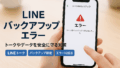
コメント